エンコーダ・ツールバー
以下では、デフォルトのエンコーダ・ツールバーについて説明します。
エンコーダ・ツールバーはコンテキストに依存し、フォーカスされているビューによって変わります。
エンコーダ・ツールバーは、エンコーダバーの一部であり、プリセット・コントロールバーの下にあります。
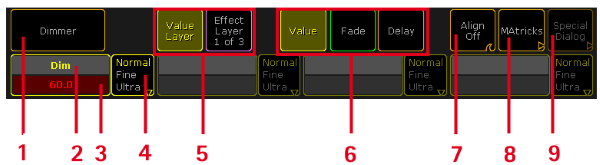
- プリセットタイプのフィーチャです。さらに別のフィーチャがある場合は、スワイプで変更できます。
- フィーチャのアトリビュートです。
- 値を表示します。値を変更するには、エンコーダを左右に回します。この部分をタップするか、エンコーダを押すと、電卓が開きます。
- エンコーダの分解能を選びます。
- Value レイヤや Effect レイヤを切り替えます。
- レイヤを選択します。詳しくは フィクスチャの操作 (Value レイヤ) または エフェクトのライブ編集 (Effect レイヤ) を参照してください。
- Align モードを選択します。詳しくは Align キー を参照してください。
- MAtricks ツールバーを開きます。詳しくは MAtricks ツールバー を参照してください。
- 特殊ダイアログを開きます。グレーアウトしている場合、利用可能な特殊ダイアログはありません。
エンコーダ・リンク設定の変更
Fade、Delay レイヤ、あるいは何らかの Effect レイヤが選択されている場合、エンコーダバーに Encoder Link ボタンが表示されます。

8種類のエンコーダ・リンク設定が可能です。
必要条件
- フィクスチャまたはチャンネルが選択されている。
- Fade、Delay レイヤ、または Effect レイヤが選択されている。
必要なリンク・オプションを選択してください。
- Link Single:
1つのアトリビュート値を設定します。 - Link Single Active:
プログラマで、すでにパラメータがアクティブな場合にのみ、1つのアトリビュート値を設定します。 - Link Feature:
フィーチャのすべてアトリビュート値を設定します。例えば、Pan のディレイタイムを設定すると、Tilt のタイムも設定されます。 - Link Feature Active:
プログラマで、すでにパラメータがアクティブな場合にのみ、フィーチャのすべてアトリビュート値を設定します。 - Link All:
すべてのアトリビュート値を設定します。 - Link All Active:
プログラマで、すでにパラメータがアクティブな場合にのみ、すべてアトリビュート値を設定します。 - Link Filter:
選択されているフィルタにマッチするアトリビュート値を設定します。 - Link Filter Active:
プログラマで、すでにパラメータがアクティブな場合にのみ、選択されているフィルタにマッチするアトリビュート値を設定します。
エンコーダのリンク・オプションが、ユーザ設定に保存されます。